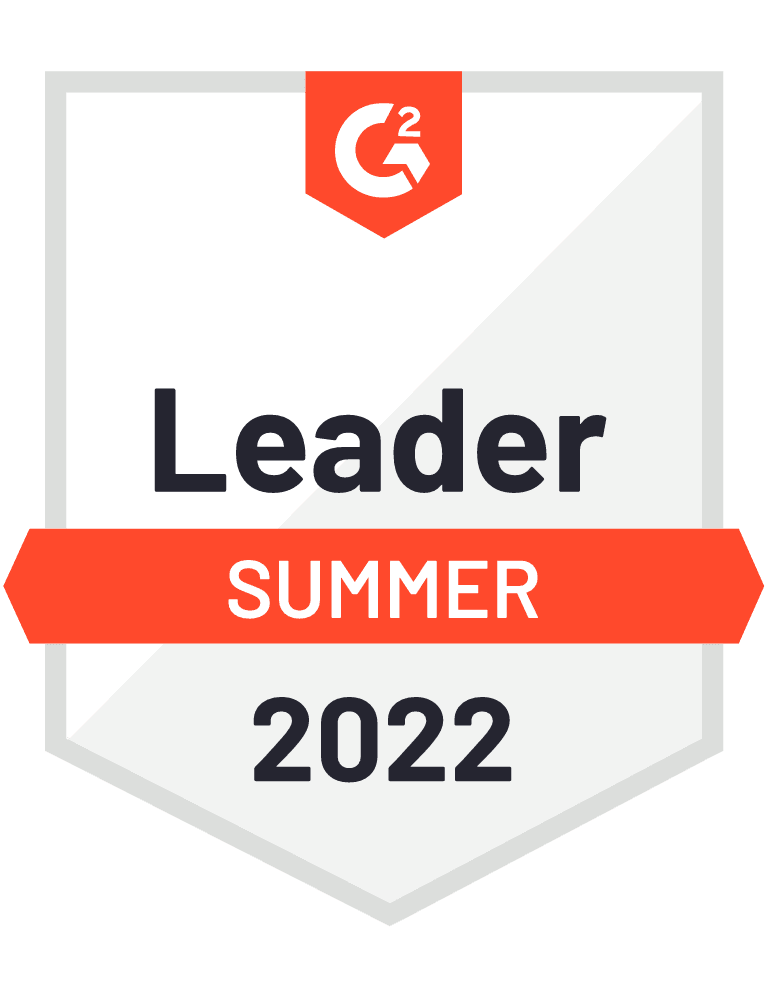Salas de reuniones con zoom: Pros, contras y alternativas
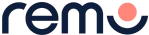

¿Vas a celebrar una reunión con muchas personas diferentes y te preguntas cómo separarlas en grupos más pequeños? La mayoría de las herramientas de videoconferencia ofrecen funciones de sala de descanso. Estas salas le permiten separar a los participantes en la reunión en pequeños grupos para realizar sesiones de trabajo. A continuación te presentamos las diferentes opciones disponibles y sus ventajas e inconvenientes.
Las "salas de descanso" de Remo

La plataforma de Remose creó pensando en reuniones más pequeñas y naturales desde el principio. Por lo tanto, a diferencia de otras herramientas de videollamada, no creamos salas de descanso como solución a un problema, ya teníamos el concepto perfecto: las mesas Remo.
Crear interacciones naturales

Al contrario que en las salas de reunión con zoom, cualquier persona puede recorrer un plano virtual, ir de mesa en mesa y participar en cualquier conversación con la misma naturalidad que lo haría en la vida real.
No sólo eso, sino que, como participante, puedes ver quién está en las otras mesas y unirte a ellas, mantener conversaciones privadas con un colega, compartir tu pantalla, dibujar juntos y, básicamente, decidir cómo quieres pasar tu tiempo, igual que harías en la vida real.
Usted no obligaría a sus asistentes a sentarse con las mismas personas durante todo un evento en vivo y a no relacionarse nunca con nadie más, ¿verdad? Entonces, ¿por qué hacerlo con salas de descanso preasignadas?
Los planos del suelo

En Remo, no se trata de una sala conceptual, sino de un plano real en el que puedes moverte y explorar. Puedes crear tu propio plano personalizado con lo que quieras en él; tu oficina, tu local de eventos en vivo, un divertido piso con temática de Halloween, una playa, ¡lo que quieras! Puedes tener nombres divertidos para las habitaciones, pizarras, todo lo que necesites. Incluso puedes tener imágenes o vídeos en el plano, con los que tus asistentes podrán interactuar.
Las características:
- Una cuenta atrás para que sepan cuánto falta para el próximo partido, presentación o cualquier otra actividad.
- Un anuncio que se puede enviar a todas las mesas en cualquier momento.
- Un modo aleatorio para mezclar y emparejar a los asistentes al azar en diferentes mesas.
- Chat de mesa, chat general y chat privado disponibles en todo momento.
- Mesa VIP privada para directivos y anfitriones.
- Todo el mundo puede navegar a su antojo de una mesa a otra.
- Capacidad de compartir la pantalla por mesa y durante el modo de presentación.
- Poner a todo el mundo en modo de presentación al mismo tiempo, todo el mundo salta automáticamente (como si cerraras todas las salas).
Salas de descanso de Remo:
Al ser las mesas Remo el núcleo del producto, puede utilizarse con cualquiera de nuestros planes. Incluso puede probarlas ahora mismo en nuestro espacio abierto para eventos.

Qué son las salas de descanso de Zoom

Las salas de descanso de Zoom le permiten preasignar una sala de reuniones a un determinado número de participantes. Por ejemplo, puede tener una "sala principal" con 10 personas, y luego el anfitrión de la reunión decide dividir a los participantes en un determinado número de salas de descanso, como 2 salas de 5 personas, o 5 salas de 2. Pueden importar desde archivos CSV una lista de asistentes y preasignarlos a las salas de Zoom, o simplemente hacerlo en directo durante la reunión de Zoom.
En pocas palabras, se trata de separar la reunión principal en varias reuniones de Zoom más pequeñas.
Normalmente, los participantes en las salas de reunión no pueden seleccionar las salas en las que quieren estar, no pueden auto-seleccionar sus grupos.
Sólo el anfitrión principal de la reunión y el co-anfitrión pueden habilitar las salas de descanso, cerrar todas las salas, tener una ventana emergente o emitir mensajes a las salas de descanso. Ellos son los que tienen el botón de asignación y los únicos a los que puedes pedir ayuda si estás en la sala equivocada.
También es un requisito previo haber pagado por adelantado sus opciones de salas de reunión y tener suficientes salas en su cuenta de Zoom para separar a sus asistentes como desee.
Cómo hacer salas de descanso en Zoom
1. Pagar por las opciones de salas de descanso de Zoom
En primer lugar, no puedes utilizar las salas de descanso de forma gratuita. Tienes que pagar un extra de 499 USD por sala, por año. Eso significa que si planeas hacer 2 grandes eventos usando salas de descanso, y que estos eventos requieren 10 salas de descanso cada uno, tendrás que pagar $4990 USD por año en extra, así que casi $2500 extra por evento. Y eso sin contar la licencia anual de zoom que probablemente ya pagas.
2. Habilite las salas de reunión de Zoom en la configuración de su cuenta
Todas las personas que participen en el evento tendrán que tener habilitada esta opción en la configuración de su cuenta. Puedes habilitar salas de descanso para todos los miembros de tu cuenta, lo que puede ser bastante útil si se trata de una reunión interna.
3. Pase el ratón por encima de las opciones de las salas de reunión y haga clic en crear salas
En las opciones de la reunión de las sesiones principales, haga clic en el icono de las salas de reunión en la parte inferior derecha. A continuación, puede separar las sesiones manualmente o dejar que Zoom elija automáticamente por usted el número de salas y el número de participantes por sala.
Salas de reuniones de Zoom frente a las mesas de Remo

La mayor diferencia es la gamificación y el diseño divertido de una reunión de Remo frente a una reunión de zoom, así como las numerosas capacidades que ofrece Remo:
- Puede utilizar planos personalizados y prefabricados.
- Puedes añadir temporizadores y cuentas atrás.
- Puedes cambiar el nombre de las tablas.
- Puedes unirte a las salas de descanso o salir cuando quieras.
- No tienes que cerrar o abrir todas las salas, por defecto siempre va a tener mesas disponibles.
- Puede enviar anuncios para la asignación de las salas de descanso.
- Cualquier reunión o evento programado en Remo puede utilizar las salas de descanso sin ningún coste adicional.
- Su equipo o los asistentes no tienen que descargar la aplicación móvil de zoom o el portal web de zoom, tampoco tienen que crear una sesión de zoom.
- Todo en Remo es simplemente en línea, usted hace clic en unirse, añade su nombre, su correo electrónico, y eso es todo.
- En Remo todas las funcionalidades se pueden utilizar en el escritorio y en el móvil, mientras que las salas de reuniones de zoom sólo se pueden crear si se utiliza un cliente de escritorio de Zoom. No se puede crear ni gestionar una sala de reuniones de zoom a través del móvil.
- Remo habilitar las grabaciones locales del modo de presentación. Descargable fácilmente en su cuenta después del evento.
- Con Remo se mantiene el control de la reunión sin poner a los participantes en una posición en la que pierden el control de con quién hablan.
Alternativas a la sala de reuniones de Zoom
Hemos hablado de soluciones como Remo y Zoom, pero Google Meet y Microsoft Teams también ofrecen una opción de sala de reuniones muy similar. Estas son las características de sus salas de reuniones:
Salas de reuniones de Google Meet

Google Meet ha lanzado una opción de sala de reuniones disponible con sus planes de pago. Aquí tienes más detalles sobre su función.
¿Cómo crear salas de reunión en Google meet?
Los moderadores pueden utilizar las salas de descanso para dividir a los participantes en grupos más pequeños durante las videollamadas. Las salas de descanso deben ser iniciadas por los moderadores durante una videollamada en un ordenador.
Limitaciones:
Actualmente, las salas de reunión de Gmeet no pueden transmitirse en directo ni grabarse. Además, solo pueden crearse en el escritorio.
Salas de reunión de Google Costo:
Para tener acceso a las salas de reuniones de Google Meet, necesitas al menos el plan individual de Google Workspace, que cuesta a partir de 9,99 $/mes
Salas de reuniones de Microsoft Teams

Al igual que Google Meet, Microsoft Teams también ha lanzado opciones de salas de reuniones para sus planes de pago.
¿Quién puede crear salas de reuniones en MS Teams?
Sólo los organizadores de reuniones en las versiones de escritorio de Teams (Windows y Mac) pueden crear y gestionar salas de descanso.
Cómo crear salas de reunión en MS Teams:
Puede asignar automáticamente a las personas a las salas de reunión cuando las crea. Si quiere mover a las personas más adelante en la reunión, tendrá que hacerlo manualmente. En cuanto se inicie la reunión, podrá abrir las salas de reunión. También puede crear salas durante una reunión haciendo clic en el botón de la sala de reuniones.
Limitaciones:
No se pueden crear salas de descanso si hay más de 300 personas en una reunión. Las personas que se unen a la reunión utilizando dispositivos PSTN o Teams no pueden ser asignadas a las salas.
Elcoste:
Para obtener las salas de descanso, necesitas al menos el plan Microsoft 365 Business Basic, que cuesta 6,00 dólares por mes, como suscripción anual.
Póngase en marcha

Ahora que tienes toda la información sobre las salas de reuniones en Zoom, Google Meet, Microsoft Teams y Remo, es el momento de elegir la herramienta adecuada para tus necesidades.
Reserve una demostración gratuita con Remo hoy para averiguar si Remo es la herramienta adecuada para su evento. También puede consultar nuestro tour de productos en línea y nuestros planes de precios flexibles.
Tú eliges.







.webp)